
Mark Lucas
0
2798
472
Mnoho nástrojů třetích stran pro MacOS tvrdí, že vám nabízí rychlý a snadný způsob, jak provádět různé úkoly údržby. Mezi ně patří uvolnění místa na disku odstraněním mezipaměti, protokolů a dalších nepotřebných souborů. Údajně také odstraňují zbytky odinstalovaných aplikací, opravují problémy se spouštěním, opravují problémy s diskem a další.
Přestože jsou aplikace pro údržbu užitečné, mohou také poškodit váš Mac, pokud jsou používány nedbalo. Při jejich řešení byste měli být opatrní a opatrní. Před zvážením vám ukážeme, na jaké faktory byste měli mít na paměti.
1. Volné místo na disku není lékem na všechno
MacOS vyžaduje určité množství prostoru pro dočasné soubory, virtuální paměť, data související s podporou aplikací a další. Když se váš disk téměř zaplní, může se výkon vašeho systému prudce zhoršit. Také si všimnete příznaků, jako je zablokování aplikace, zhroucení a dokonce i panikaření jádra.
Dobrým pravidlem je udržet volný prostor alespoň 10-15 procent spouštěcí jednotky nebo dvojnásobku nainstalované paměti RAM; podle toho, co je větší. Chcete-li zkontrolovat zbývající místo na disku, otevřete Nabídka Apple> About This Mac a klikněte Úložný prostor. Uvidíte přehled svého prostoru využívaného různými typy souborů.
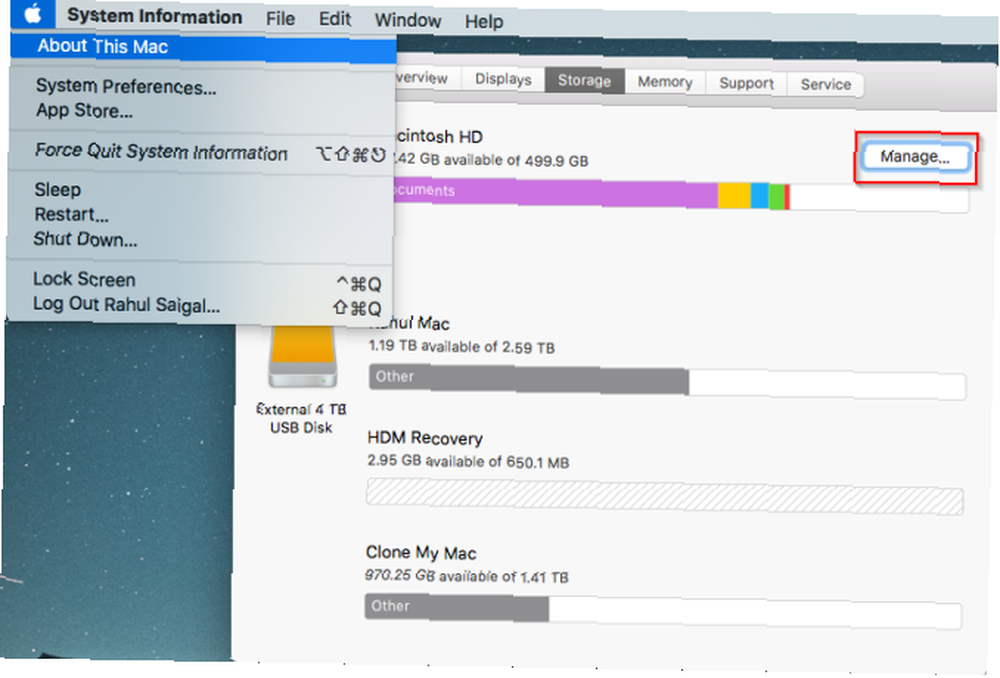
Mnoho lidí bude hledat aplikaci pro čištění nástrojů, která uvolní místo na disku. Ale to je špatný přístup. Když je místo na disku kriticky nízké, je pravda, že můžete získat nějaké místo s důkladným čištěním. Tento zisk je však dočasný, protože systémové procesy a aplikace tyto soubory znovu vytvářejí.
Místo spoléhání se na tyto nástroje použijte Optimalizace úložiště nástroj zabudovaný do systému MacOS a naše tipy, jak uvolnit místo na disku.
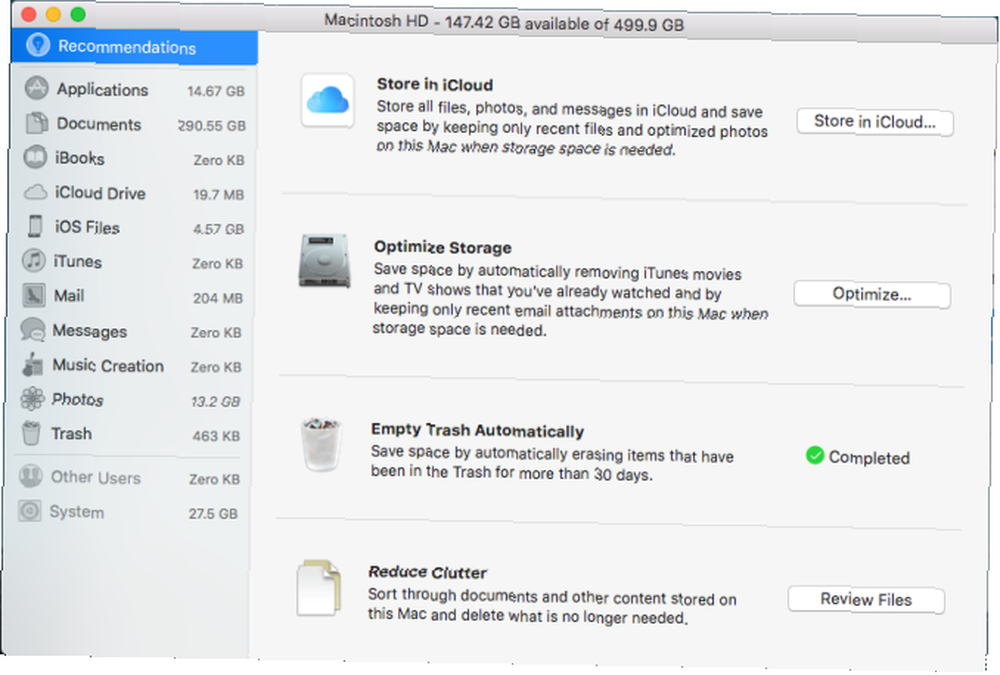
Jakmile je vaše volné místo na disku nad určitým prahem, neexistuje žádná přímá korelace mezi nevyužitým místem a výkonem. Například u jednotky 2TB není znatelný rozdíl ve výkonu, ať už máte obsazeno 500 GB nebo 750 GB.
Použití čisticího nástroje nemá smysl a vůbec si nevšimnete zlepšení výkonu. Jakékoli problémy s počítačem Mac vyžadují jinou techniku řešení problémů a přístup.
2. Dejte si pozor na zbytečné funkce
Všechny úklidové nástroje používají pečlivě navrženou marketingovou taktiku, aby vám prodaly své placené aplikace. Díky nim bude aplikace vypadat úžasně s působivou sadou funkcí, aby vás přitahovala. Neměli byste však posuzovat aplikaci na základě těchto atributů. Některé funkce jsou k ničemu a nemají žádné výhody.
Čistič paměti
Toto je nejvíce frustrující a přetrvávající mýtus o tom, jak paměť funguje: čističe paměti jsou naprosto zbytečné. Vývojáři využívají nezkušených uživatelů a dávají falešné sliby o zvýšení výkonu paměti. Pravda je úplně jiná: macOS ví, jak spravovat RAM a ukládat často používaná data do mezipaměti pro rychlejší přístup.
I když je vaše RAM plná, operační systém ví, kdy zahodit nebo uložit data v mezipaměti pro jinou aplikaci. Sledujte pouze aplikace, které unikají paměti, a pokud si všimnete jakéhokoli poklesu výkonu, ukončete tuto aplikaci nebo restartujte počítač Mac.
Defragmentace
Fragmentace není problém v systému MacOS. Systémy souborů HFS + a APFS, které používají Mac, automaticky defragují soubory pomocí dvou procesů s názvem Hot File Adaptive Clustering a defragmentace za běhu.
Tyto dva mechanismy zabraňují fragmentaci dat. Toto platí pouze pro starší Mac s pevným diskem. Novější Mac používají SSD, a proto není nutné je defragmentovat.
Odebrání jazykových souborů
Aplikace Mac jsou dodávány se soubory pro každý jazyk, který podporují. Jazykové soubory žijí v obsahu aplikací a končí na LPROJ rozšíření. Většina čistších nástrojů doporučuje odebrat jazykové soubory a získat několik gigabajtů.
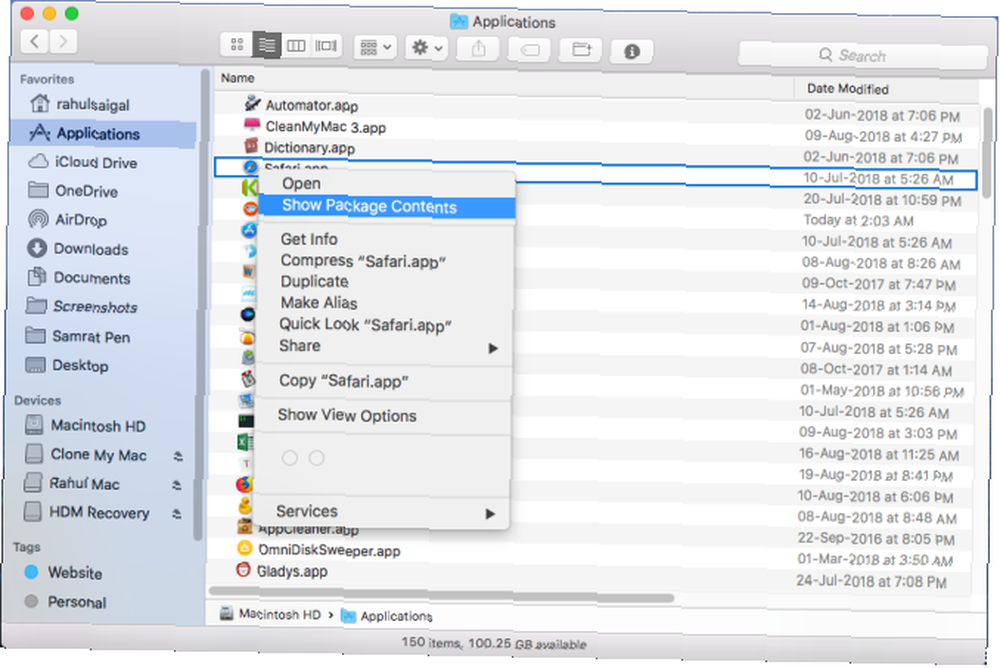
Nezapomeňte však, že prostor, který vyděláte, není dostatečně významný pro související rizika. Nemůžete předvídat, které aplikace zhroutí, zamrznou nebo přestanou fungovat úplně. 6 jednoduchých kroků k opravě havárií Mac Apps nebo zmrazení 6 jednoduchých kroků k opravě havárií nebo zmrazení aplikací Mac Pokud narazíte na selhání aplikací Mac, měli byste vědět, jak tyto problémy vyřešit. Zde jsou kroky k vyřešení problematických aplikací pro Mac. .
3. Nenechte se zmást nadbytečnými funkcemi
macOS má fantastickou sadu vestavěných nástrojů. Z tohoto důvodu aplikace pro údržbu většinou kopírují funkce, které jsou již součástí vašeho počítače Mac. Dovolte mi uvést několik příkladů.
Optimalizace spuštění
Položky přihlášení jsou aplikace a služby, které se spouštějí automaticky při spuštění počítače Mac. Čím více spuštěných aplikací najednou, tím vyšší je využití RAM a zatížení procesoru. Každý obslužný program údržby má funkci, která vám umožní zakázat spouštěcí položky. K tomu však nepotřebujete speciální aplikaci.
Jít do Předvolby systému> Uživatelé a skupiny. Vyberte svůj účet v seznamu vlevo a klikněte na ikonu Přihlašovací položky tlačítko. Zde prohledejte seznam a klikněte na minus odstranit vše, co nechcete spustit při spuštění.
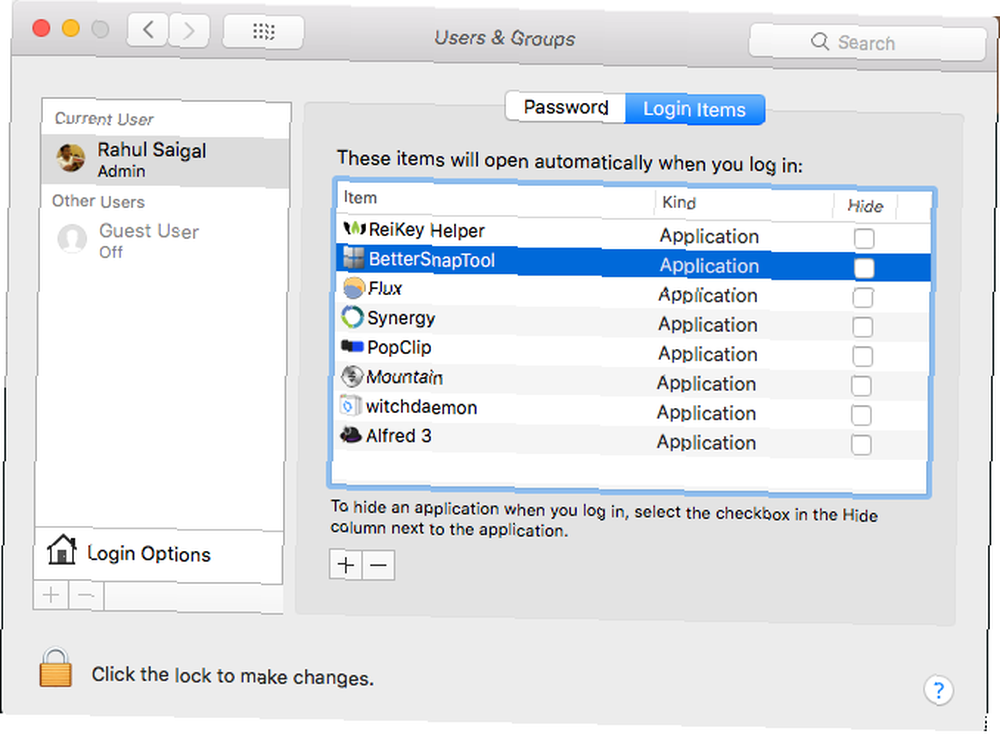
Vymazání mezipaměti prohlížeče a aplikací
Čistší obslužné programy nabízejí procházení mezipaměti prohlížeče a dalších aplikací. Každá obslužná aplikace má tuto funkci a doporučuje ji používat k pravidelnému čištění počítače Mac.
Můžete však vymazat stará data přímo ze svého prohlížeče. Jak ručně a automaticky vymazat historii svého prohlížeče Jak ručně a automaticky vymazat vaši historii prohlížeče Webové stránky, které navštívíte, zanechávají stopy v počítači. Ukážeme vám, jak smazat historii prohlížení v prohlížečích Firefox, Chrome, Edge a Internet Explorer. . Mnoho aplikací má také vestavěné možnosti pro vymazání mezipaměti, když nefunguje správně.
Odstraňte velké a staré soubory
I když je to užitečná a pohodlná funkce v nástrojové aplikaci, systém MacOS vám umožňuje snadno nastavit inteligentní složky s vlastností nebo řadou vlastností..
lis Cmd + F ve Finderu, aby se zobrazil vyhledávací panel. Poté klikněte na Druh filtrujte a vyberte Velikost souboru nebo Datum vytvoření ze seznamu atributů. Zadejte velikost souboru do třetího místa, buď v MB nebo GB.
To vám umožní snadno najít velké nebo super staré soubory, abyste je mohli odstranit.
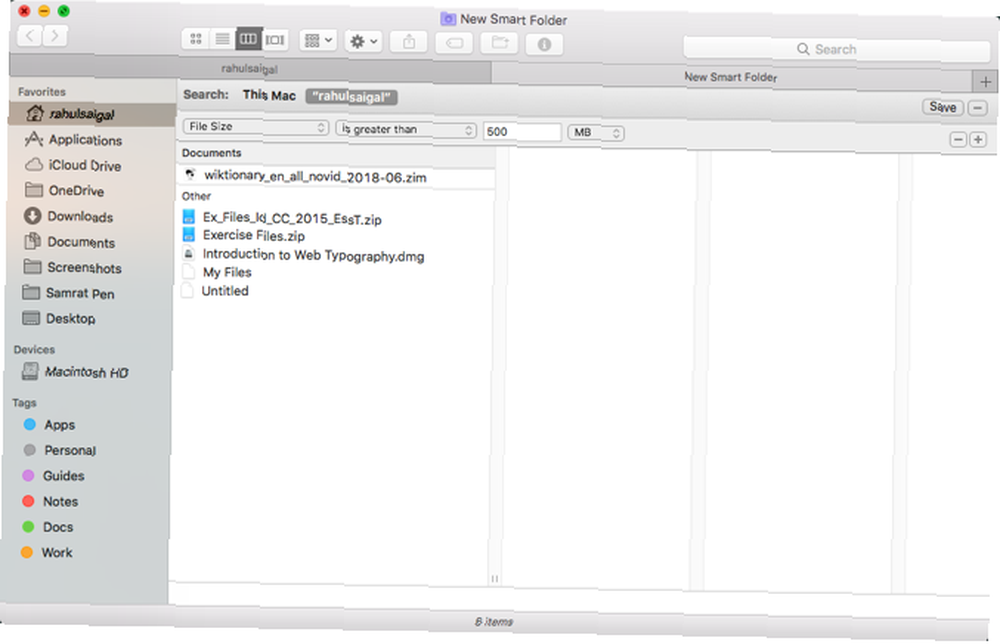
4. Nepotřebně čistěte mezipaměť a soubory protokolu
Je normální, že MacOS používá místo na disku pro každodenní operace. Prohlížeč stahuje nová data, aplikace vytvářejí obsah v mezipaměti pro optimální výkon a soubory protokolu zaznamenávají informace, které vám pomohou vyřešit problémy, když k nim dojde. Všechny nástroje pro čištění vám umožní vyčistit mezipaměť, protokoly a nepotřebné soubory.
Vývojáři nástrojů chtějí, abyste věřili, že to všechno není nic jiného než nepořádek, a měli byste je často mazat. Vymazáním mezipaměti a souborů protokolu však váš počítač Mac běží pomaleji než obvykle. Ale kromě problémů s výkonem ztrácíte důležité informace:
- Poškozená mezipaměť může v aplikaci způsobit podivné efekty. Ačkoli makra může odstranit poškozenou mezipaměť, někdy to nefunguje. Pokud máte aplikaci, která často zablokuje nebo selže, čištění mezipaměti odstraní informace potřebné k řešení problémů. Pomocná aplikace se nepokouší řešit základní problém.
- Pokud váš počítač Mac čelí určitým problémům, mohou být protokolové soubory velmi užitečné. Bohužel, obslužné aplikace je považují za nevyžádané. To může bránit vaší schopnosti diagnostikovat problémy. Pokud nemůžete číst soubory protokolu, můžete soubor odeslat vývojáři k podpoře.
5. Úkoly údržby vyžadují lidský dotyk
Každá aplikace pro čištění nástrojů má ve výchozím nastavení vybráno mnoho možností. Většina lidí předpokládá, že aplikace podnikne správné kroky a vyřeší všechny vaše problémy s Macem. Neměli byste však slepě důvěřovat žádné aplikaci. Pokud jste začínající uživatel, začněte vypnutím všech automatických možností a poté selektivně zapněte požadované funkce.
Pokud máte pochybnosti, položte si tyto otázky:
- Spouští se tato aplikace při spuštění automaticky?
- Má nastavení, které vám umožní naplánovat automatickou údržbu?
- Jak hluboké je skenování?
- Mohu zkontrolovat položky před jejich odstraněním?
- Můžete vyloučit jakékoli položky z výsledků kontroly?
CleanMyMac provádí mnoho různých úkolů. Rozhraní nabízí kompletní sadu nástrojů pro vyčištění.
Stojí za to vzít si čas na procházení CleanMyMac Pomoc abyste pochopili, co každá možnost dělá. Pro začátečníky, Inteligentní skenování doporučení jsou nadměrná. Místo toho zvolte Odznačit vše a raději skenujte jednu kategorii najednou.
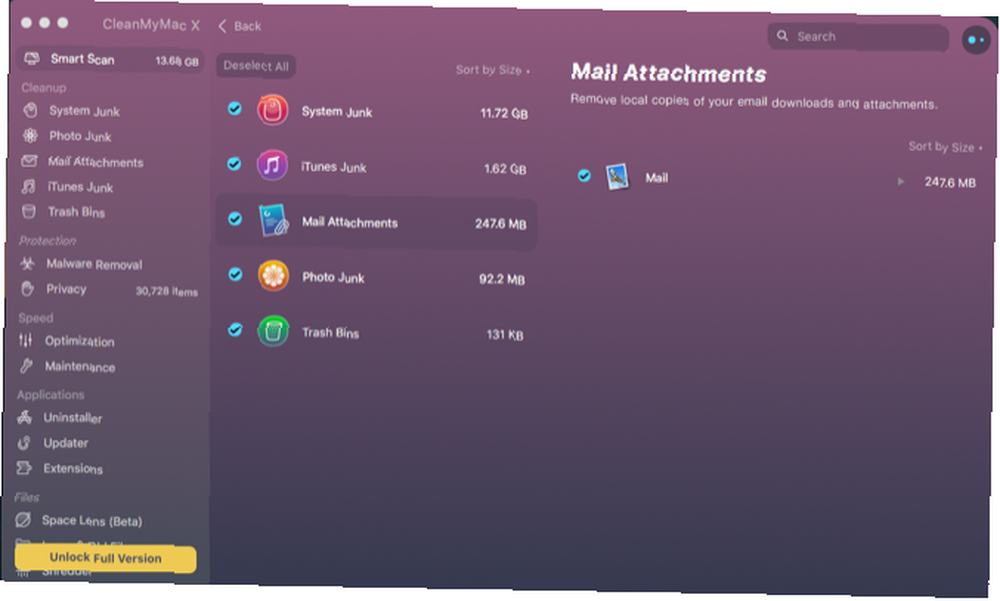
OnyX je bezplatná obslužná aplikace dostupná od prvních dnů OS X. Rozhraní má čtyři podokna: Údržba, Utility, Soubory, a Parametry. Každá možnost je rozdělena do několika pohledů.
Protože OnyX má mnoho možností, je aplikace pro nováčky poněkud obtížná. Pomoc také neexistuje a má několik nepříjemných vtipů.
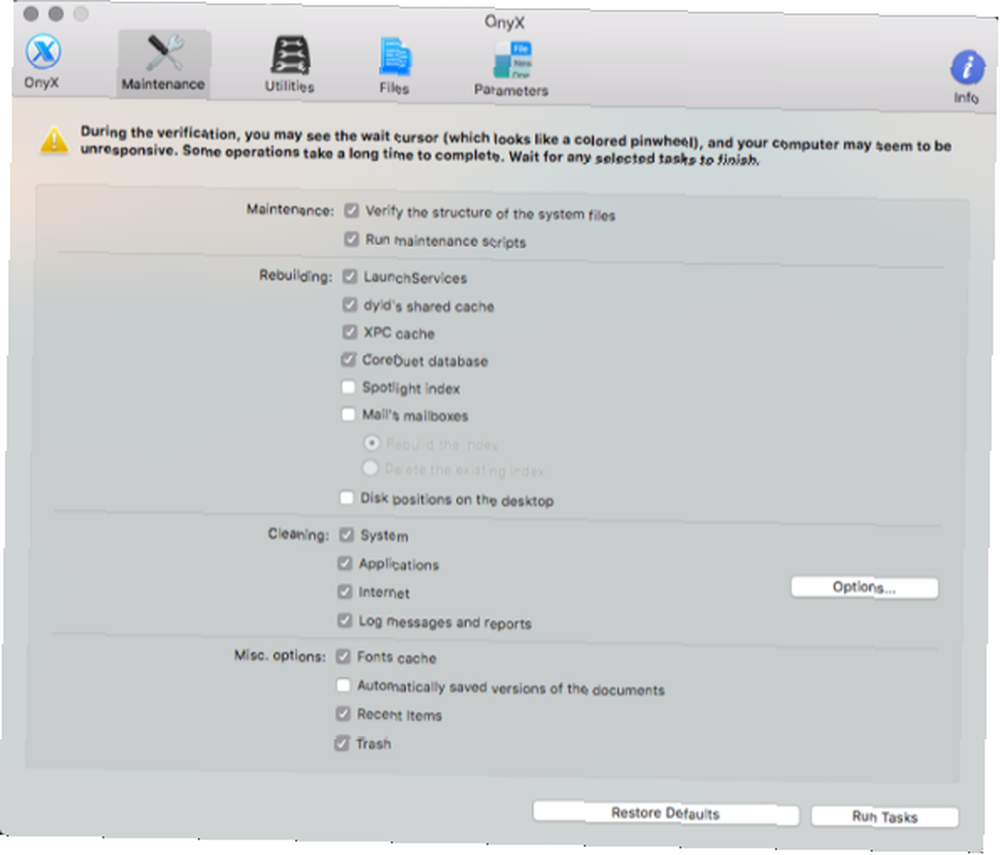
6. Podívejte se do pověsti aplikace
Ne všechny aplikace pro čištění nástrojů mají dobrou pověst. Existují některé aplikace, které mohou nejen poškodit váš Mac, ale také ukrást data o prohlížení, jak uvádí Malwarebytes Blog. Možná jste slyšeli o dvou takových nástrojích: MacKeeper a Advanced Mac Cleaner. Oba tyto nástroje využívají rozsáhlý a agresivní marketing, aby vás vyděsily v domnění, že váš počítač Mac má spoustu problémů.
Po spuštění skenování aplikace upozorní na alarmující počet problémů v počítači Mac. Tyto nástroje nevytvářejí dobrý dojem, protože první obrazovka, kterou vidíte, je navržena tak, aby vás vyděsila v placení. Opravdu jsme se podívali na to, proč byste se měli držet daleko od MacKeeper 4. Důvody, proč opravdu potřebujete vykopat MacKeeper 4 důvody, proč opravdu potřebujete vykopat MacKeeper MacKeeper je populární nástroj, který má zvýšit váš Mac rychleji a bezpečněji - ale ve skutečnosti je to nejisté a bezcenné. Proto nepotřebujete MacKeeper. .
Pokud si nejste jisti aplikací, vyhledejte ji na Googlu a podívejte se, co o ní lidé říkají. Můžete také procházet fóra Mac a zeptat se ostatních uživatelů na aplikaci.
Důvěřujte však recenzím na webových stránkách aplikace. Často jsou sponzorováni, protože platí lidem peníze výměnou za dobrou recenzi. Mohli by také být naprosto falešní.
7. Ceny a dlouhodobé výhody
Většina aplikací pro Mac čistší je poměrně drahá. Například CleanMyMac nabízí roční předplatné za 35 $. Pokud se vám předplatné nelíbí, musíte jednorázově zaplatit 90 USD. Zeptejte se sami sebe na tyto otázky a zjistěte, zda takové aplikace potřebujete:
- Udržujete zdravé množství volného místa na disku?
- Jste nadšený Mac uživatel?
- Jste ochotni se naučit a přijmout sílu a slabost makra?
- Kolik vlastně budete aplikaci používat?
Pokud jste začínající uživatel, tyto typy aplikací vám mohou pomoci pochopit, jak funguje systém MacOS, a také ušetřit čas. Ale po několika měsících máte šanci, že nebudete aplikaci často používat.
Buďte podezřelí z aplikací Mac Cleaner
Stejně jako jakýkoli jiný stroj i váš Mac může čas od času mít problémy. Apple poskytuje spoustu systémových nástrojů pro zabezpečení, ochranu proti krádeži, zálohování a diagnostiku. Jedním z běžných aspektů ve všech aplikacích čističe nástrojů je to, že vám umožňují jednorázový přístup k vyřešení problémů s Macem.
Měli byste však pamatovat, že tyto nástroje neřeší všechny možné problémy se systémy Mac, které můžete mít. Přidávají pohodlí, ale musíte každý rok platit prémiovou cenu, abyste získali několik výhod. Místo toho, proč se dozvědět více o svém počítači Mac a využívat bezplatné nástroje, pokud váš počítač Mac nepracuje správně 8 nejlepších bezplatných nástrojů Mac k detekci a opravě běžných problémů s MacOS 8 nejlepších bezplatných nástrojů Mac k detekci a opravě běžných problémů s MacOS Každý uživatel Mac měli byste mít těchto 8 nástrojů k dispozici k vyřešení problémů, které mohou nastat, jako je malware, problémy s hardwarem a další. ?











